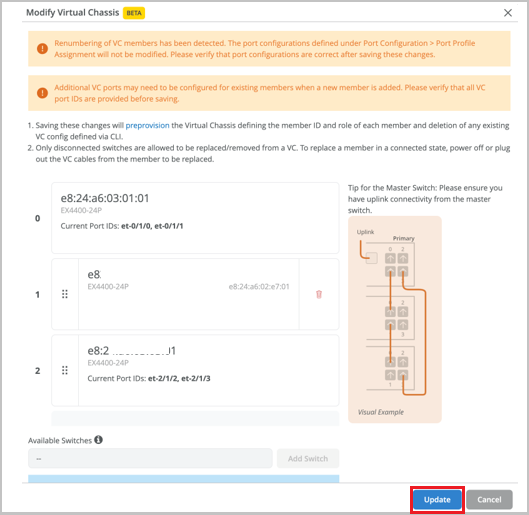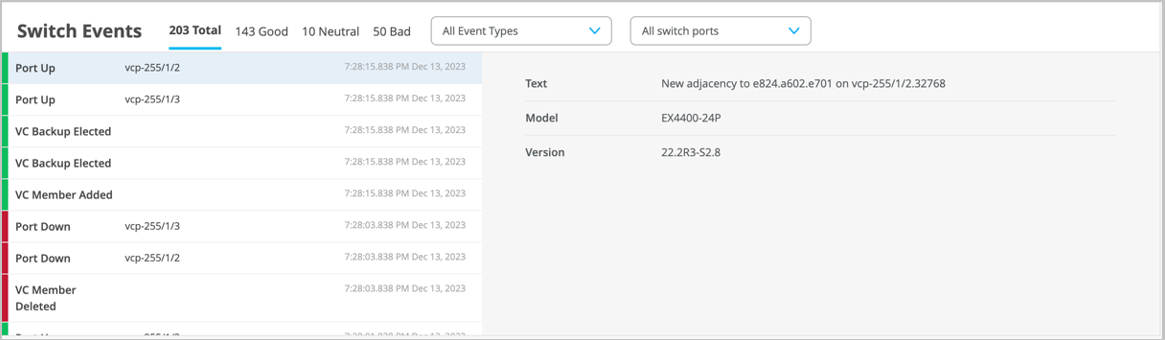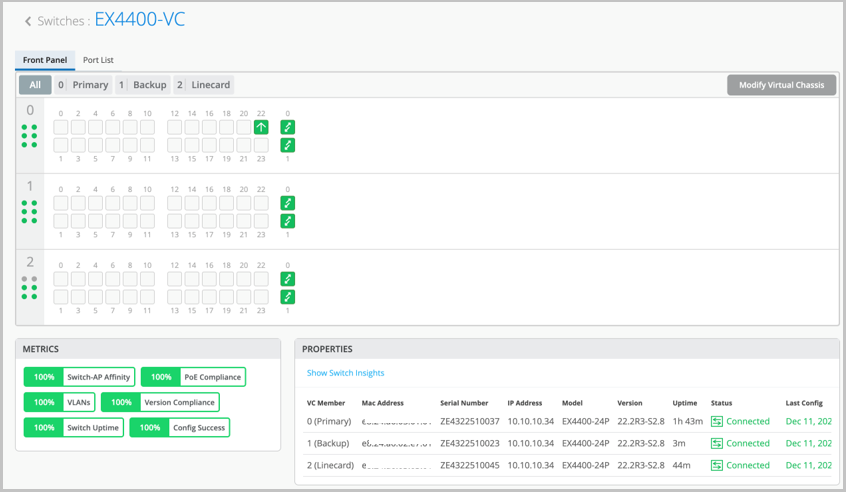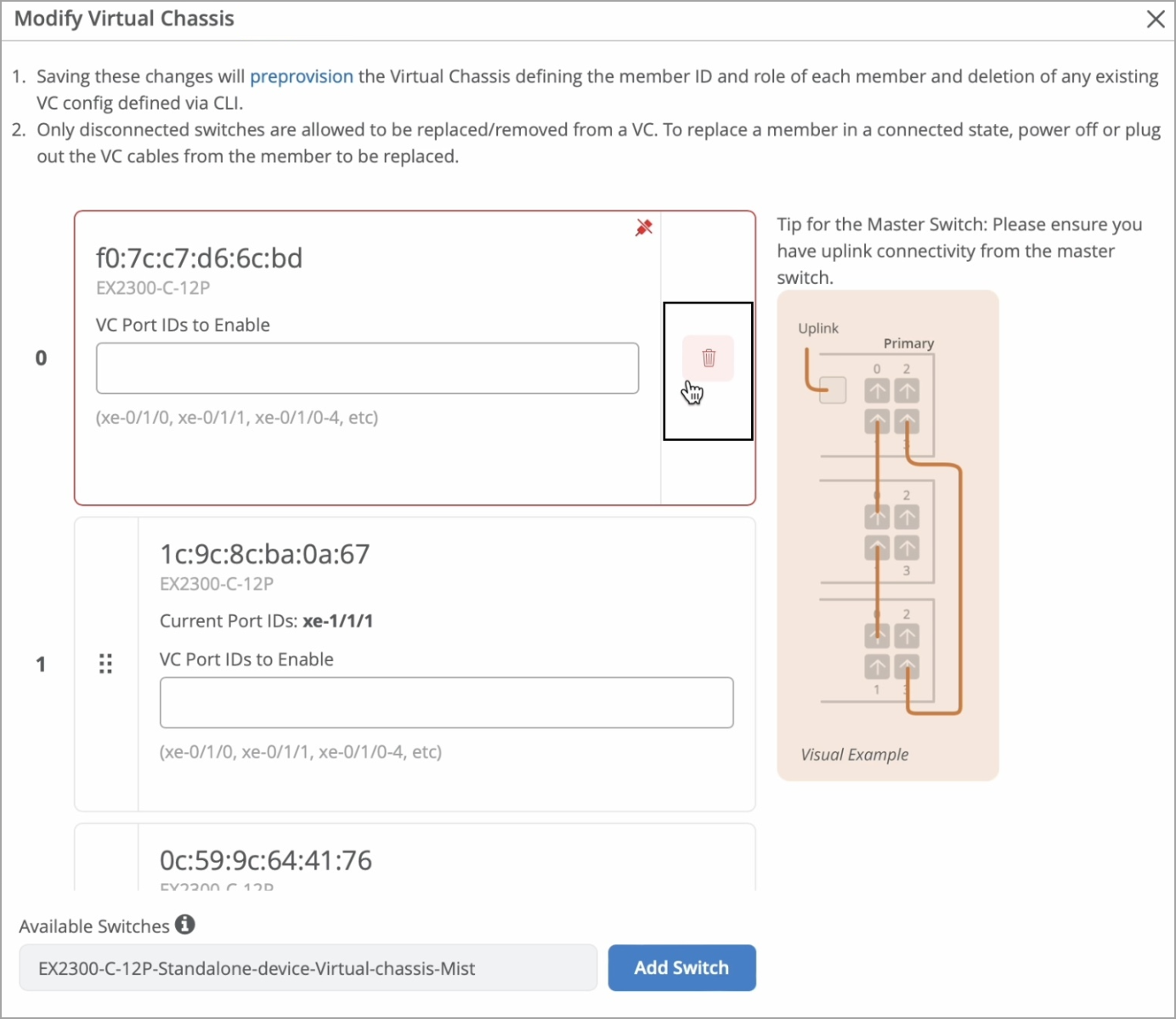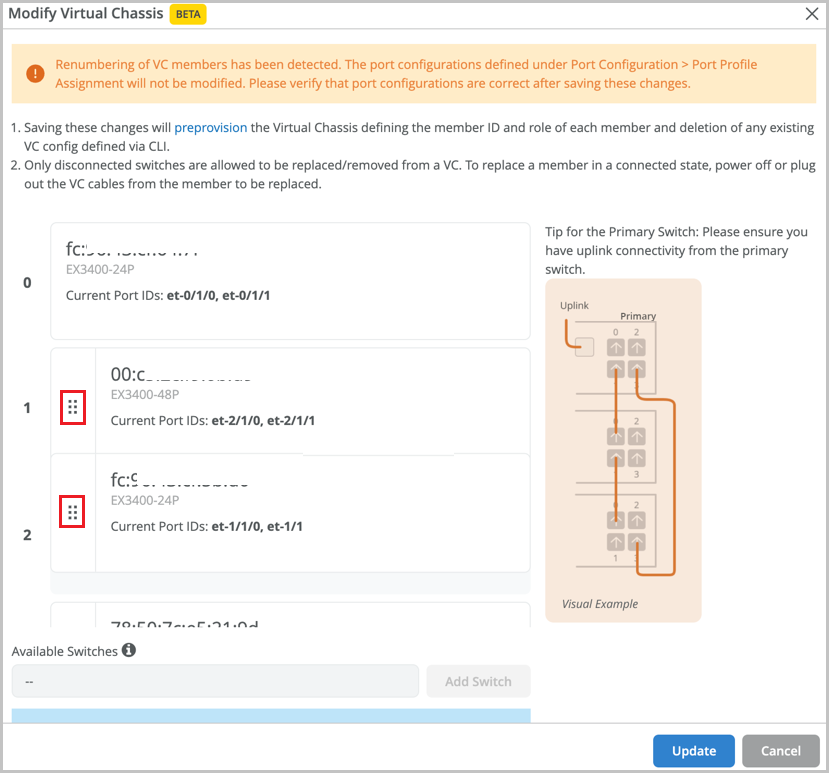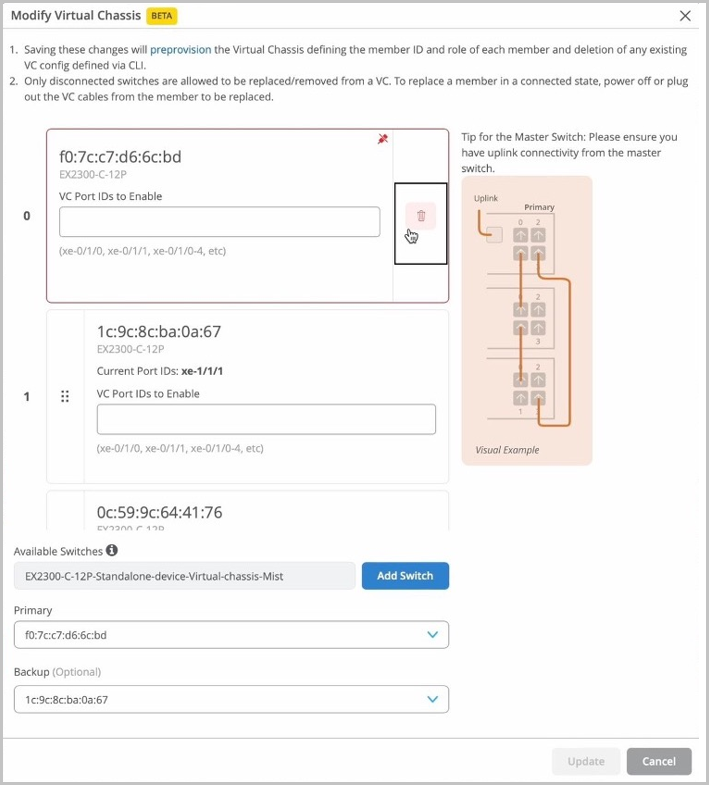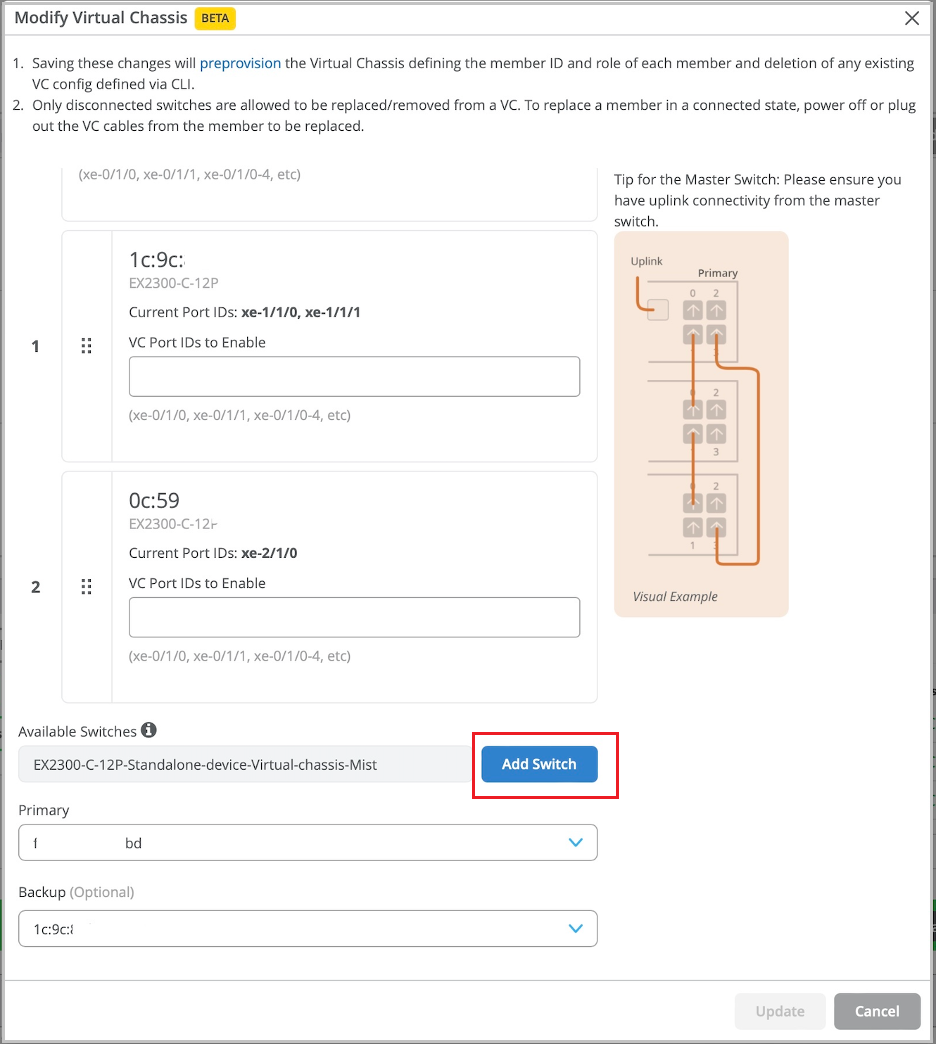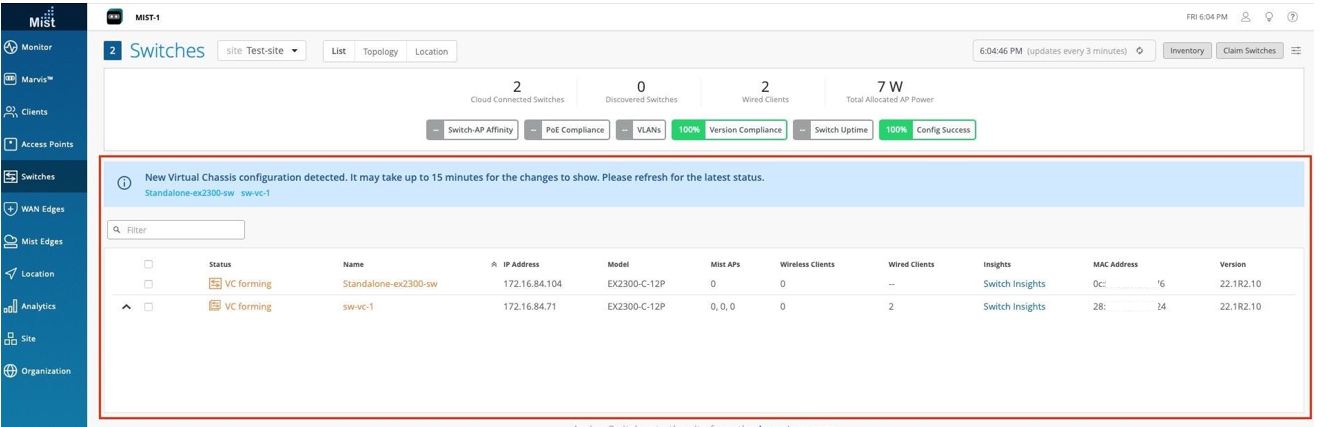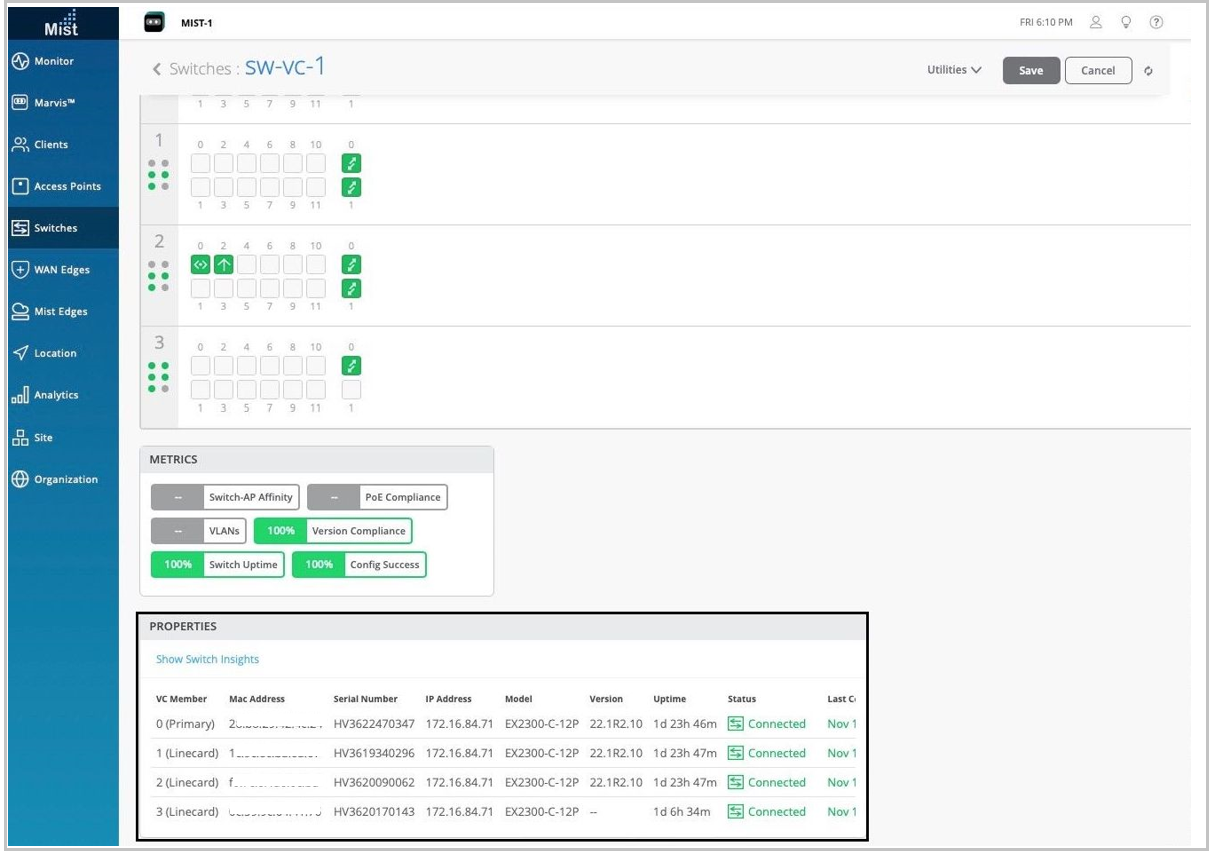使用 Mist 管理虚拟机箱
按照以下步骤管理虚拟机箱的成员。
您可以使用交换机详细信息页面上的修改 虚拟机箱 选项来管理虚拟机箱。您可以执行的作包括重新编号和更换虚拟机箱成员,以及向虚拟机箱添加新成员。
修改虚拟机箱工作流利用 Junos 预配置方法,该方法配置虚拟机箱中所有成员的角色和序列号。
预配置将指定虚拟机箱中两个成员交换机的机箱序列号、成员 ID 和角色。当新成员路由器加入虚拟机箱时,Junos 会将其序列号与预配置中指定的值进行比较。预配置可防止将任何意外的角色分配给路由引擎,或意外将新成员添加到虚拟机箱。虚拟机箱中的角色分配、成员 ID 分配以及成员的添加或删除均受预置配配置的控制。
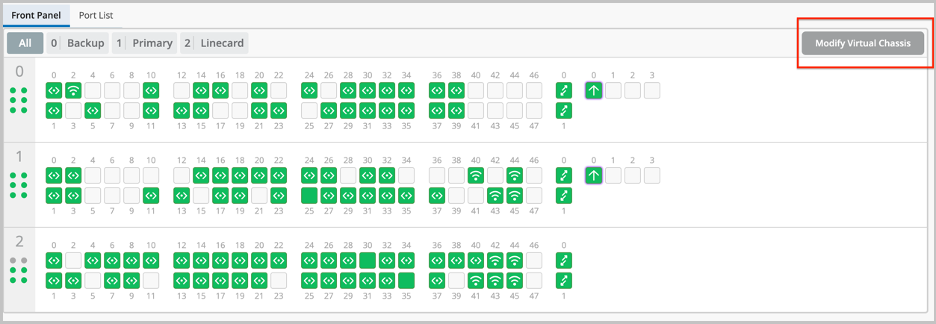
-
修改虚拟机箱选项可用:
-
超级用户或网络管理员。
-
适用于由 Mist 管理其配置的交换机。
-
-
此工作流程适用于所有支持虚拟机箱的 EX 系列和 QFX 系列平台。
- 要删除其 MAC 地址用作虚拟机箱设备 ID 的成员,请将其删除并替换为虚拟机箱中的现有成员。要验证是否有任何虚拟机箱成员被用作设备标识符,请在交换机详细信息页(虚拟机箱页面)或交换机列表中查找设备 ID。
- “添加交换机”下拉列表仅显示符合以下条件的交换机:
- 属于同一站点。具有专用虚拟机箱端口的型号可以处于已连接或断开连接状态。但是,要修改 EX2300、EX4650 或 QFX5120 虚拟机箱,成员应处于连接状态,因为这些交换机没有专用虚拟机箱端口。
- 在Mist中启用配置管理。
- 目前不属于同一或另一个虚拟机箱。
- 属于同一型号系列。例如,EX4100-F 交换机可以与 EX4100-48MP 交换机一起构成虚拟机箱。
- 当为交换机禁用配置管理选项时,修改虚拟机箱按钮将被禁用。
- 正在进行虚拟机箱配置时,您无法在“修改虚拟机箱”页面中进行任何更改。
先决条件
在对虚拟机箱执行任何修改之前,必须从关联的设备或站点模板中移除特定于虚拟机箱的所有其他 CLI 命令(命令 virtual-chassis )。附加的 CLI 命令优先于其他类型的配置。如果在“其他 CLI 命令”部分下检测到虚拟机箱配置,则无法使用 修改虚拟机箱 选项进行任何更改。当您尝试修改虚拟机箱时,Mist 仪表板将显示一条消息,指示需要删除并保存其他 CLI 命令(如果存在)。
在修改使用成员 MAC 地址作为其设备 ID 的现有虚拟机箱之前,建议将其转换为使用虚拟设备 ID。这使得管理虚拟机箱变得更加容易。有关更多信息,请参阅 将虚拟机箱转换为使用虚拟设备 ID。
将虚拟机箱转换为使用虚拟设备 ID
当虚拟机箱设备以Mist形式表示为其成员交换机之一的MAC 地址时,管理它就会变得非常具有挑战性。特别是,更换或卸下成员交换机可能会导致虚拟机箱的表示方式不一致,从而可能中断连接。
因此,我们建议将使用成员 0 MAC 地址作为其设备 ID 的任何现有虚拟机箱设备转换为改用虚拟设备 ID。迁移到虚拟设备 ID 提供了一种一致且集中的方式,可以将虚拟机箱表示和管理为单个逻辑实体,从而使未来的作更简洁、更可靠。
虚拟设备 ID 以值 0200 开头。以任何其他值开头的设备 ID 将被视为基于成员 MAC 地址。
您可以使用Mist门户或通过 API 转换虚拟机箱。
要使用 Mist 门户转换虚拟机箱,请执行以下作:
单击 “交换机” ,进入交换机列表。
从交换机列表中,确定要转换的虚拟机箱设备。
单击虚拟机箱设备将其打开。
此时将显示虚拟机箱详细信息页面(交换机详细信息页面)。
单击页面右上角的 修改虚拟机箱 按钮。
对于使用基于 MAC 地址的设备 ID 的虚拟机箱设备,“修改虚拟机箱”页面将显示一条横幅消息,建议您将虚拟机箱转换为改用虚拟设备 ID。
单击横幅消息右侧的“ 如何转换?” 按钮。
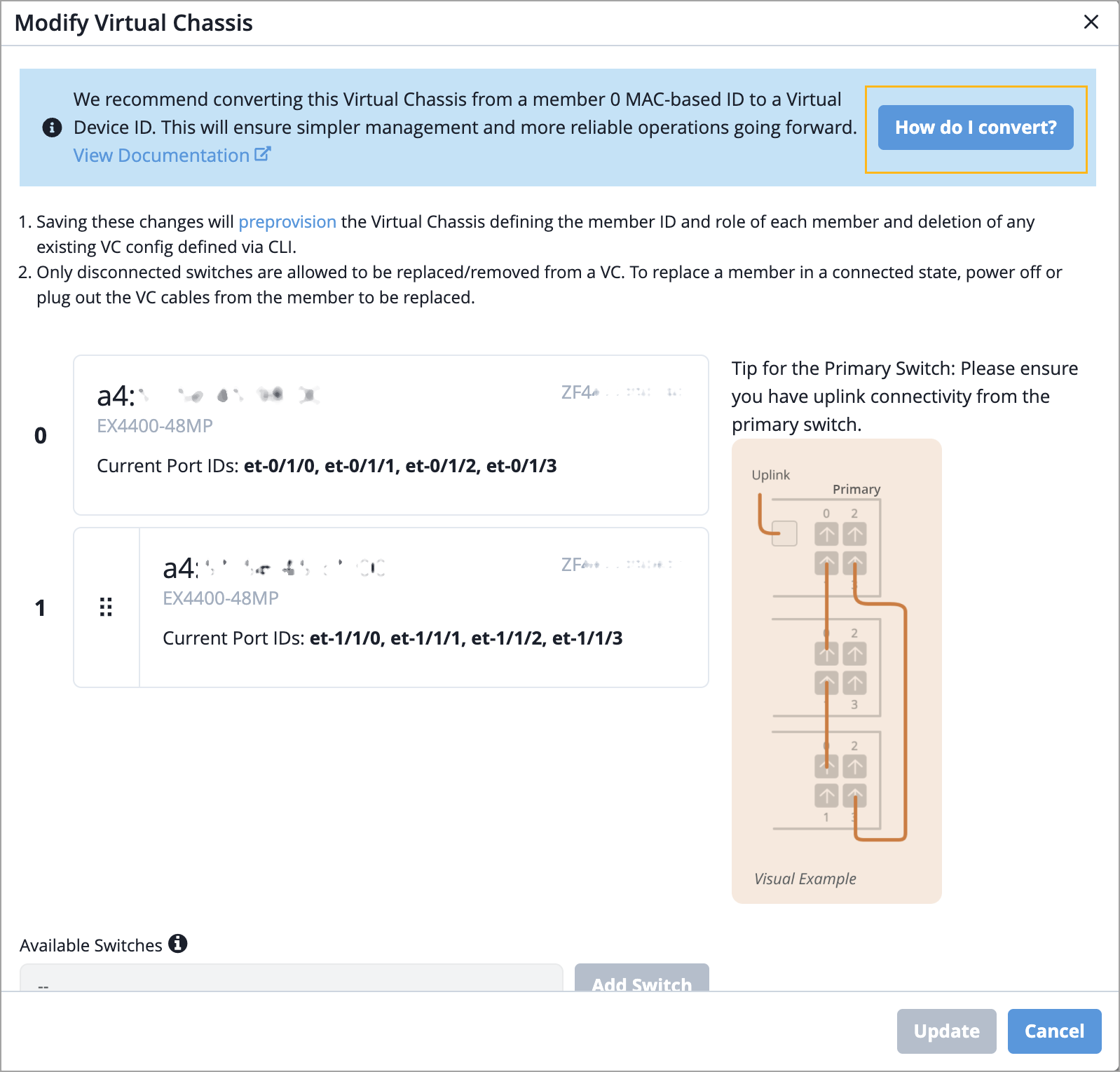
单击 转换 以启动转换。
转换后,您将被重定向到交换机列表页面。转换后,现有虚拟机箱设备(由成员 MAC 表示)与Mist云断开连接,并创建并显示新设备以及虚拟设备 ID。虚拟设备 ID 通常以“0200”开头。
要通过 API 转换虚拟机箱,请执行以下作:
转换后,现有虚拟机箱设备(由成员 MAC 表示)与Mist云断开连接,并创建并显示新设备以及虚拟设备 ID。虚拟设备 ID 通常以“0200”开头。
-
将虚拟机箱设备转换为使用虚拟设备 ID 会永久擦除之前在 Mist 云中为此设备存储的所有事件和统计信息。
-
新创建的虚拟机箱最初可能会在交换机列表页面上显示为断开连接。但是,几分钟后,它将自动重新连接,并在交换机列表中显示为已连接。
-
转换不会影响数据平面,交换功能不会中断。
更换虚拟机箱成员
本主题中的说明适用于使用虚拟设备 ID 的任何虚拟机箱设备,虚拟设备 ID 以“0200”开头的设备 ID 表示,如下图所示。如果虚拟机箱使用成员 MAC 地址作为其设备标识符,则必须按照 替换其 MAC 地址用作虚拟机箱设备 ID 的成员 中的说明作,以避免在此过程中出现任何连接中断。您可以在交换机详情页面(虚拟机箱页面)找到设备 ID。
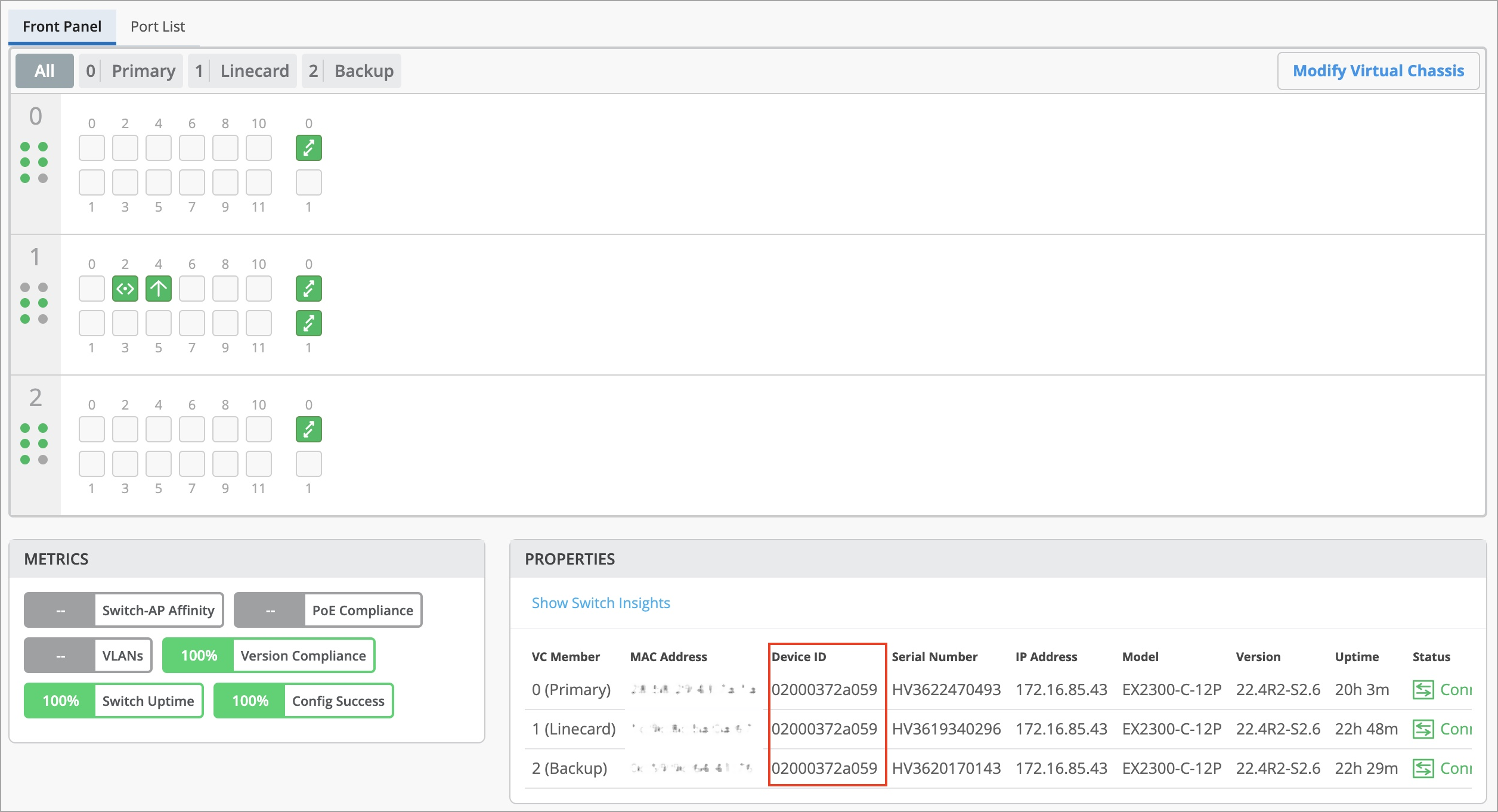
更换虚拟机箱成员交换机涉及删除旧成员和添加新成员。更换成员交换机之前,必须确保:
- 新交换机与虚拟机箱中的其他成员属于同一型号家族。
- 新交换机已连接到虚拟机箱。
- 新交换机与虚拟机箱中的其他成员被分配到同一站点。
要替换设备 ID 以“0200”开头的虚拟机箱成员:
替换其 MAC 地址用作虚拟机箱设备 ID 的成员
在尝试执行本节中的步骤之前,建议将任何使用成员 MAC 地址作为其设备 ID 的现有虚拟机箱设备转换为使用虚拟设备 ID(有关更多信息,请参阅将 虚拟机箱转换为使用虚拟设备 ID)。这使得管理虚拟机箱设备变得更加容易。要替换转换为使用虚拟设备 ID 的虚拟机箱中的成员,必须按照 替换虚拟机箱成员中的步骤作。
本主题中的说明适用于使用成员 MAC 地址作为其设备标识符的任何虚拟机箱设备,如下图所示。如果虚拟机箱的设备 ID 以 0200 开头,则必须按照 更换虚拟机箱成员 中的说明更换其成员。您可以在交换机详情页面(虚拟机箱页面)找到设备 ID。
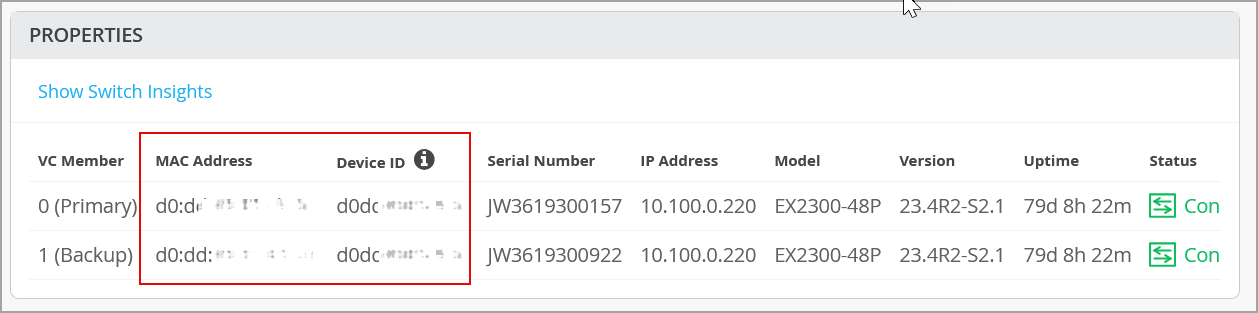
如果虚拟机箱使用成员的MAC 地址(通常为 FPC0)作为设备标识符,则无法在单个作中替换该成员,因为它用于与Mist云通信。您需要分两步进行更换,包括添加新的更换交换机,然后卸下要更换的交换机。在这种情况下,您应在维护时段执行成员替换作,因为此作可能会影响所连接客户端的流量。
更换成员交换机之前,必须确保:
- 新交换机与虚拟机箱中的其他成员属于同一型号家族。
- 新交换机已连接到虚拟机箱。
- 新交换机与虚拟机箱中的其他成员被分配到同一站点。
-
虚拟机箱是预先预置的。对于 2 成员虚拟机箱,如果虚拟机箱由云置备,则默认情况下会禁用拆分和合并功能(无拆分检测)。
要替换其 MAC 地址用作虚拟机箱设备 ID 的成员(例如 FPC0):
对虚拟机箱成员重新编号
如果您希望在 Mist 门户上按与物理堆叠相同的顺序查看虚拟机箱成员,则需要使用“修改虚拟机箱”选项对交换机重新排序(在交换机通电并连接到虚拟机箱后)。
您可以通过重新编号成员,在Mist门户上修改成员交换机的顺序。在可从交换机详细信息页面访问的“修改虚拟机箱”窗口中,可以在交换机的端口面板上移动以更改成员的顺序。顺序是递增的。第一个条目是成员 0,第二个条目是成员 1,依此类推。您需要指定 FPC0。
要为预配置虚拟机箱中的交换机重新编号:
重新分配虚拟机箱成员角色
Juniper Mist™网络中的虚拟机箱配置有两台交换机充当路由引擎角色,一台充当主路由引擎,另一台充当备份路由引擎。其余成员交换机则担任线卡角色。
要更改虚拟机箱成员的角色,请执行以下作:
您将在 Mist 门户的交换机页面上看到有关角色更改的更新状态。角色更改需要一些时间(大约 15 分钟)才能显示在Mist门户上。每次更改后,您都可以在顶部看到横幅消息,如下所示:
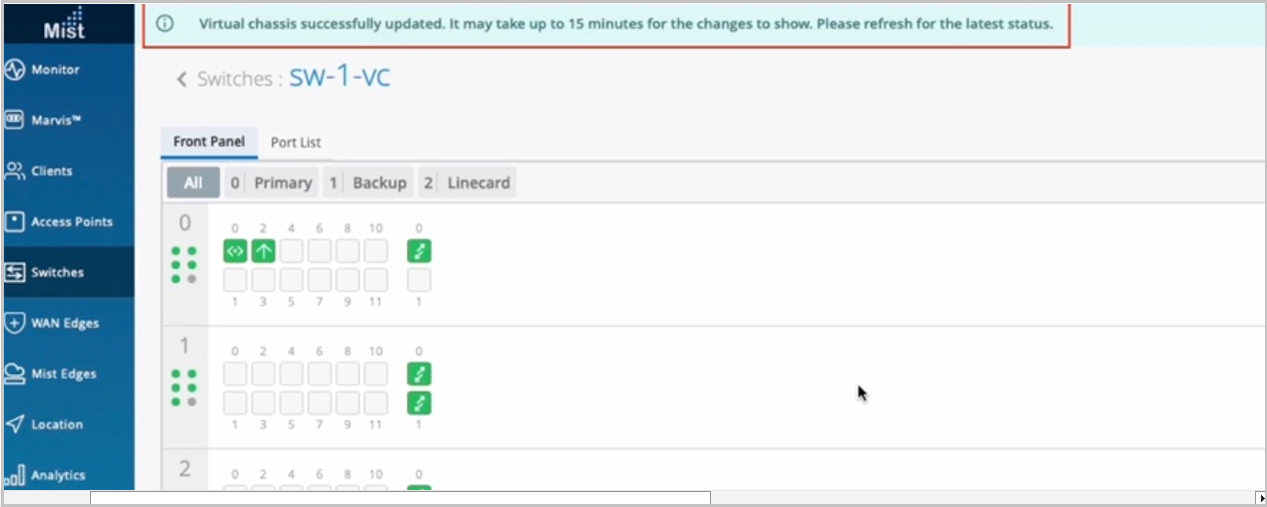
删除虚拟机箱成员
您可以通过单击修改虚拟机箱窗口中的删除(废纸篓)图标,从虚拟机箱中删除成员交换机。在删除任何成员交换机之前,必须确保要删除的交换机已与虚拟机箱断开连接。如果交换机已连接,请将其关闭电源或从中拔下 VCP 连接。
要从虚拟机箱中删除成员交换机:
将成员交换机添加到虚拟机箱
您可以从“修改虚拟机箱”窗口将一个或多个成员交换机添加到虚拟机箱。在将新成员交换机添加到虚拟机箱之前,请确保满足以下条件:
- 新交换机与虚拟机箱中的其他成员属于同一型号家族。
- 新交换机已接入网络(适用于 EX2300、EX4650 和 QFX5120)。
- 新交换机与虚拟机箱中的其他成员被分配到同一站点。
如果虚拟机箱线卡成员运行的 Junos 版本与主成员的 Junos 版本不同,则Juniper Mist会自动升级该线卡成员。如果满足以下条件,线卡成员将升级到与主成员相同的版本:
-
交换机必须构成一个包含三个或更多成员(即一个主成员、一个备份成员和一个线卡成员)的虚拟机箱。
-
线卡成员上的 Junos 版本与主成员上的 Junos 版本不同。
-
线卡成员必须处于非活动状态。
请注意,仅当线卡成员处于非活动状态且运行明显不同的 Junos 版本时,才会升级该线卡成员。微小的差异,如不同的自旋数,不会触发升级。
-
只有 Mist 门户中列出的 Junos 版本可供升级。
要将新成员交换机添加到虚拟机箱:
预配置虚拟机箱
在修改任何虚拟机箱之前,建议您确保其已预先置备。
预配置将指定虚拟机箱中成员交换机的机箱序列号、成员 ID 和角色。当新成员路由器加入虚拟机箱时,Junos 会将其序列号与预配置中指定的值进行比较。预配置可防止任何意外的角色分配或意外向虚拟机箱添加新成员。每个角色、成员 ID、成员的添加或删除都受配置的控制。
要预置虚拟机箱:
启动路由引擎切换
您可以在虚拟机箱中手动启动路由引擎切换。
在虚拟机箱中,一个成员交换机会被分配主要角色并托管主路由引擎。另一台成员交换机被分配了备份角色并托管备份路由引擎。路由引擎切换使系统能够将控制从主路由引擎转移到备用路由引擎。
要执行路由引擎切换,请执行以下作:
您将在交换机详细信息页面上看到有关路由引擎切换的更新状态。此作需要一些时间(大约 15 分钟)才能完成。